Windows 10 นำคุณลักษณะใหม่หลายร้อยรายการมาสู่ระบบปฏิบัติการ Windows เมนู Start ใหม่, Windows Hello (เข้าสู่ระบบจดจำใบหน้า), ผู้ช่วยส่วนตัวดิจิตอล Cortana, การตั้งค่าใหม่, โหมดแท็บเล็ตและเบราว์เซอร์ Edge ที่ทรงพลังเป็นไฮไลต์บางส่วนของ Windows 10
เนื่องจาก Windows 10 นั้นแตกต่างจาก Windows 7 ที่ใช้กันอย่างแพร่หลายผู้ใช้ที่ปรับรุ่นโดยตรงจาก Windows 7 เป็น Windows 10 โดยการข้าม Windows 8 / 8.1 จำเป็นต้องผ่านช่วงการเรียนรู้ขนาดเล็ก

มีข้อมูลมากมายบนเว็บสำหรับมือใหม่และผู้ใช้ขั้นสูง แต่ถ้าคุณมีช่วงเวลาที่ยากลำบากกับหนึ่งในคุณสมบัติของ Windows 10 หรือถ้า Windows 10 PC ของคุณไม่ทำงานตามที่คาดไว้คุณสามารถติดต่อ Microsoft ได้อย่างง่ายดาย สนับสนุนและแชทกับพวกเขา
คุณสามารถขอความช่วยเหลือได้หากคุณประสบปัญหาเกี่ยวกับการเปิดใช้งานและข้อผิดพลาด Windows 10 หรือปัญหาด้านประสิทธิภาพใด ๆ นอกจากนี้ทีมสนับสนุนจะช่วยคุณในการลบไวรัสและสิ่งที่เป็นอันตรายอื่น ๆ จากคอมพิวเตอร์ Windows 10 ของคุณ
สิ่งที่ดีคือคุณไม่จำเป็นต้องโทรหา Microsoft หรือไม่ต้องส่งปัญหาของคุณ คุณสามารถแชทกับทีมสนับสนุนแบบเรียลไทม์จากอุปกรณ์ Windows 10 ของคุณและรับการสนับสนุนในไม่กี่นาที กล่าวโดยย่อคือรับการสนับสนุนใน Windows 10 ง่ายกว่าการติดตั้งแอพ
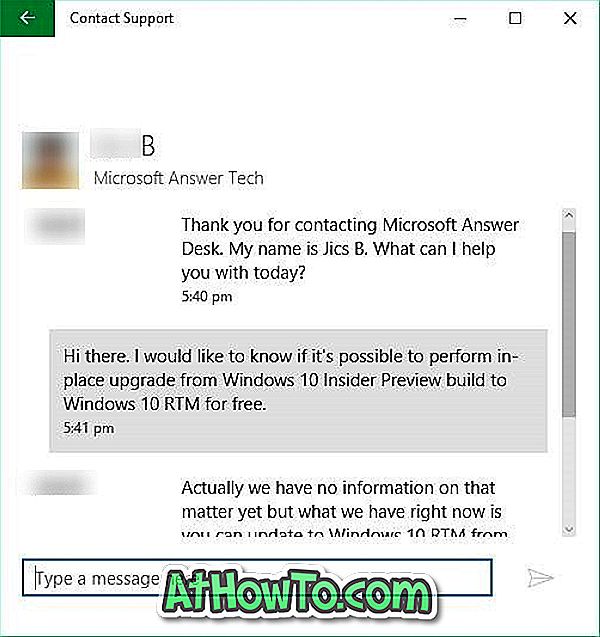
ในคู่มือนี้เราจะแสดงวิธีที่คุณสามารถติดต่อฝ่ายสนับสนุนของ Microsoft ได้จาก Windows 10 และสนทนากับพวกเขาเพื่อจัดการกับปัญหาของคุณ
ติดต่อฝ่ายสนับสนุนของ Microsoft ผ่านการแชทใน Windows 10
ขั้นตอนที่ 1: ในกล่องเริ่มการค้นหาให้พิมพ์ Contact Support แล้วกดปุ่ม enter เพื่อเปิดแอป Contact Support
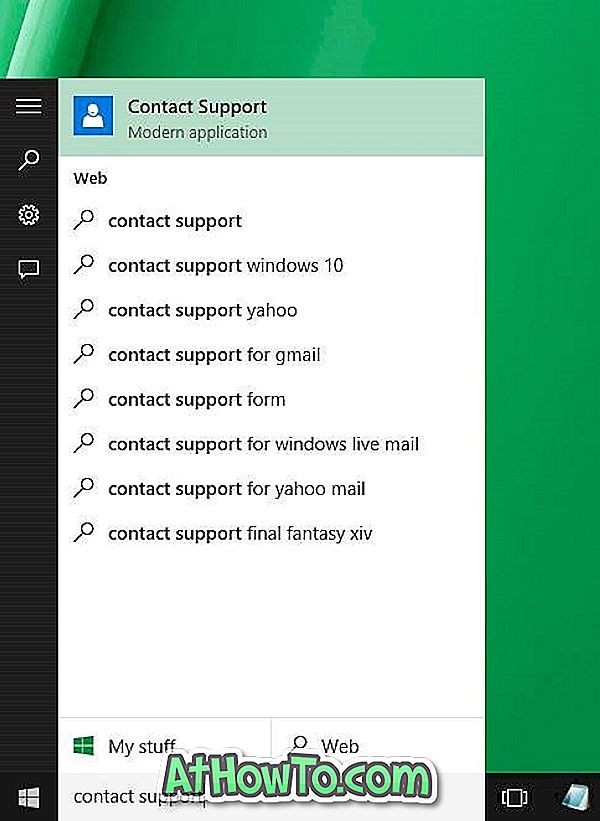
ขั้นตอนที่ 2: หากคุณยังไม่ได้ใช้บัญชี Microsoft เพื่อลงชื่อเข้าใช้ Windows 10 คุณจะถูกขอให้ลงชื่อเข้าใช้ด้วย ID บัญชี Microsoft (ที่อยู่อีเมล) และรหัสผ่านของคุณ ผู้ที่ไม่แน่ใจว่าบัญชี Microsoft ใน Windows คืออะไรโปรดอ่านความแตกต่างระหว่าง Microsoft และบัญชีท้องถิ่นในคู่มือ Windows
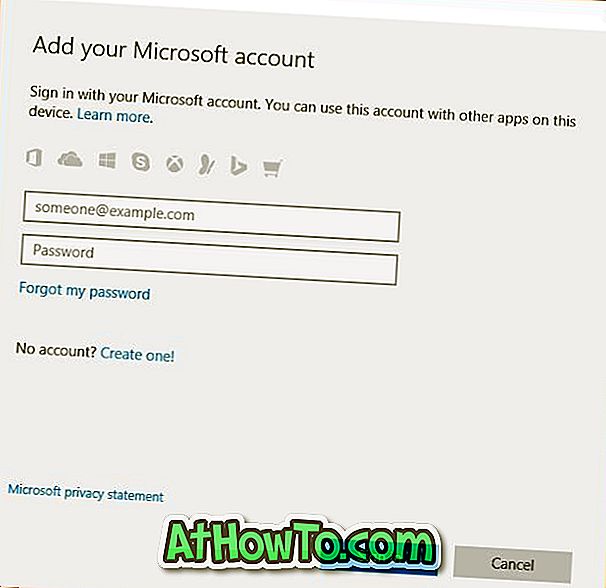
ขั้นตอนที่ 3: ในหน้าจอต่อไปนี้ขึ้นอยู่กับปัญหาที่คุณต้องการเรียงลำดับคลิกหรือแตะตัวเลือกที่ชื่อ บัญชี & การเรียกเก็บเงิน ของ Microsoft หรือ บริการและแอพของ Microsoft
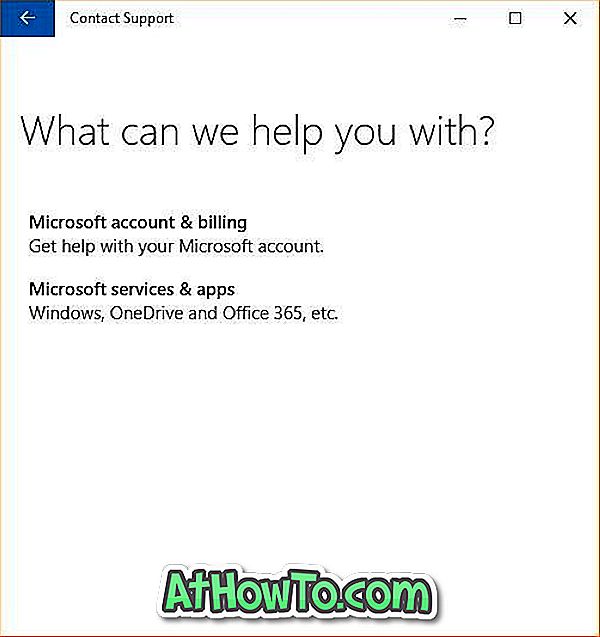
ขั้นตอนที่ 4: ถัดไปแตะหรือคลิก Windows
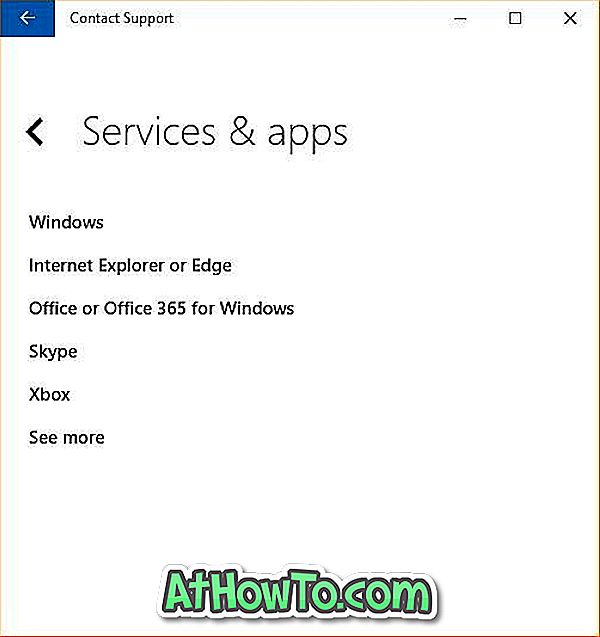
ขั้นตอนที่ 5: แตะหรือคลิกหนึ่งในสามตัวเลือก:
# การตั้งค่า (การติดตั้งการตั้งค่าและการเปิดใช้งาน)
# ฝ่ายสนับสนุนด้านเทคนิค (ข้อผิดพลาดและปัญหาด้านประสิทธิภาพอื่น ๆ )
# ปกป้องพีซีของฉัน (ลบไวรัสและมัลแวร์ ฯลฯ )
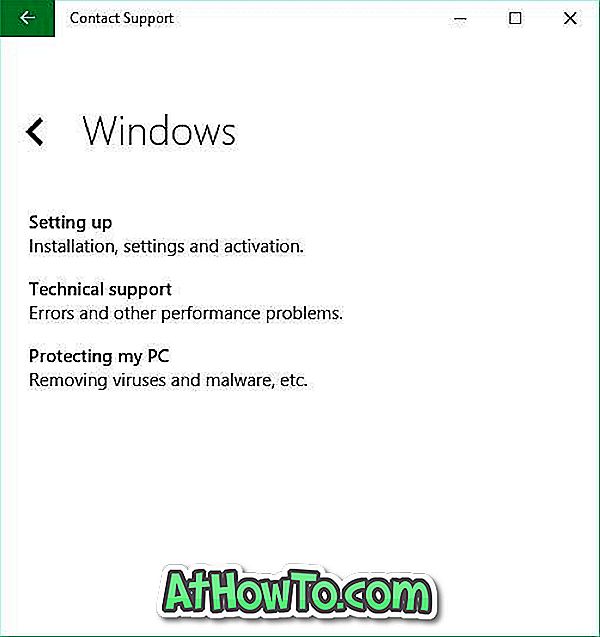
ขั้นตอนที่ 6: ในที่สุดคลิกหรือแตะแชทออนไลน์ด้วยตัวเลือก Microsoft Answer Tech เพื่อเริ่มการแชท
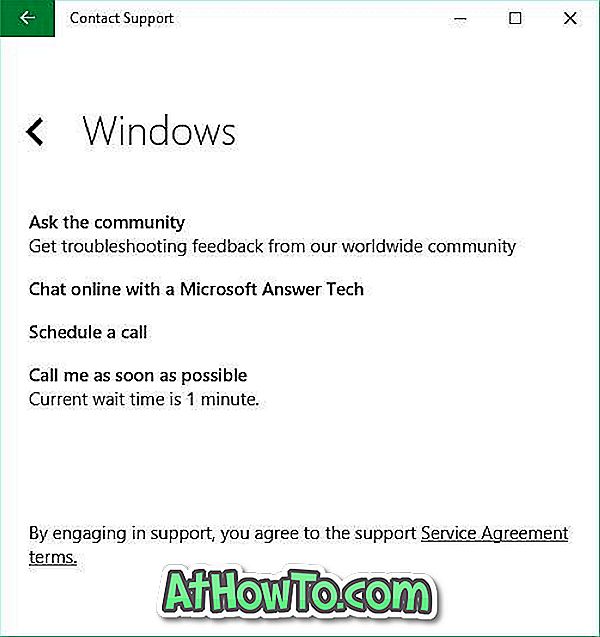

คุณสามารถถามคำถามใด ๆ ใน Windows 10 และเล่นซ้ำในไม่กี่วินาที แต่ก่อนที่จะติดต่อฝ่ายสนับสนุนของ Microsoft เราขอแนะนำให้คุณตรวจสอบเว็บก่อนเพื่อดูวิธีแก้ไขที่เป็นไปได้
ประสบการณ์การแชทของคุณเป็นอย่างไรกับทีมสนับสนุน Windows คุณสามารถแก้ไขปัญหาของคุณได้หรือไม่?














